之前一个月刚刚系统的开始接触IOS开发,对UI控件大体了解了一遍,但是因为没有实际的参与项目,对细枝末节的还是不很清楚。
昨天突然想到:UITableViewCell的重用到底是怎么回事,上网查了许多资料后略有体会,但大都差不多,于是想自己实验一下。
便新建了个single view的工程,在storyboard上拖了个tableview,用最基础的方法绑定了cell,并用了重用。
1 -(UITableViewCell *) tableView:(UITableView *)tableView cellForRowAtIndexPath:(NSIndexPath *)indexPath 2 { 3 //为表格行定义一个静态字符串作为标示 4 static NSString *cellID = @"cellId"; 5 NSLog(@"hanghao:%ld",(long)indexPath.row); 6 //从可重用的表格行的队列中取出一个表格行 7 UITableViewCell *cell = [tableView dequeueReusableCellWithIdentifier:cellID]; 8 if (cell == nil) { 9 NSLog(@"重新创建对象"); 10 switch (indexPath.row % 4) { 11 case 0: 12 //使用UITableViewCell创建普通单元格,使用自定义的LYCTableViewCell创建自定义单元格 13 cell = [[UITableViewCell alloc] initWithStyle:UITableViewCellStyleSubtitle reuseIdentifier:cellID]; 14 break; 15 case 1: 16 cell = [[UITableViewCell alloc] initWithStyle:UITableViewCellStyleDefault reuseIdentifier:cellID]; 17 break; 18 case 2: 19 cell = [[UITableViewCell alloc] initWithStyle:UITableViewCellStyleValue1 reuseIdentifier:cellID]; 20 break; 21 case 3: 22 cell = [[UITableViewCell alloc] initWithStyle:UITableViewCellStyleValue2 reuseIdentifier:cellID]; 23 break; 24 default: 25 break; 26 } 27 } 28 //单元格设为圆角 29 cell.layer.cornerRadius = 12; 30 cell.layer.masksToBounds = YES; 31 32 //获取当前的行号 33 NSUInteger rowNo = indexPath.row; 34 cell.textLabel.text = [books objectAtIndex:rowNo]; 35 //为uitableviewcell左端设置图片 36 cell.imageView.image = [UIImage imageNamed:@"123.png"]; 37 //设置左端高亮图片 38 cell.imageView.highlightedImage = [UIImage imageNamed:@"123_h.png"]; 39 40 cell.detailTextLabel.text = [details objectAtIndex:rowNo]; 41 return cell; 42 }
说实话,刚开始接触的时候真不知道 dequeueReusableCellWithIdentifier 这是个什么东西,后来在网上搜索的时候说这是根据id查找可重用的cell,但是说的太笼统了,到底什么算是可重用cell?
如果这个table中有多个自定义类型的cell,该怎么重用,这个问题纠结了一下午,到晚上睡觉前终于想通了。
先说简单的情况,当我们的tableview种的cell为单一类型,而且cell的高度是一个统一的高度,即显示一个这样的列表:
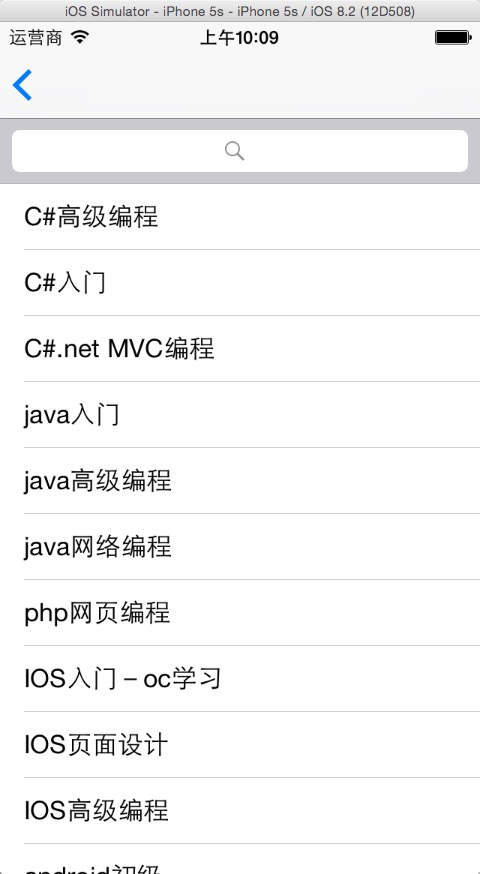
例如上图,那么在 -(UITableViewCell *) tableView:(UITableView *)tableView cellForRowAtIndexPath:(NSIndexPath *)indexPath
方法中,if (cell == nil) {
cell = [[UITableViewCell alloc] initWithStyle:UITableViewCellStyleDefault reuseIdentifier:cID];
}
这几行代码将被执行11次,也就是创建11个指向不同地址的cell。
为什么是11次?因为当前window中显示了11个cell,虽然最后一个只显示了一半。(如果在iphone 6 plus中,创建的cell肯定大于11个,因为屏幕比5s的大)
这是在静止时候创建的cell。
那么当我们滑动屏幕的时候,有会发生或者触发哪些操作呢?
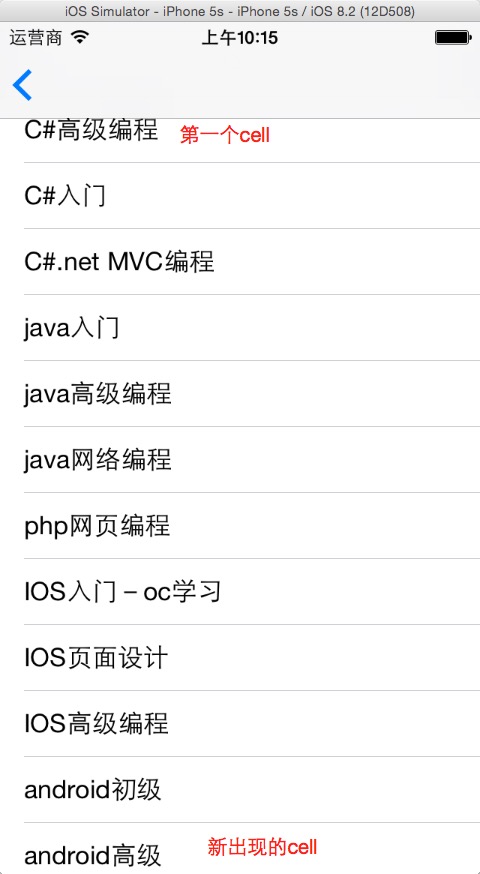
上面的图中,为将tableview向上滑动了一点,出现了一个新的cell(android高级),这个时候,系统会在创建一个新的cell对象,此时的内存中会有12个cell的对象。
当我们继续向上滑动,当[C#高级编程]对应的那个cell消失在tableview的可视区域的时候,那个cell将被tableview放到他的重用列表中。
而新出现的cell将会重用重用列表中的那个cell,只是对cell中的文本重新赋值而已,
这样一直循环:当用户滚动tableview时,如果cell不可见,将被扔进可重用列表,在其他行即将显示在tableview中时,重用那个cell,重新复制,以达到节省内存的效果。
按照上面的例子,那么内存中最多会创建12个cell,即使你的datasource中有1000条数据,也还是12个cell对象在内存中,只是tableview替我们控制了显示隐藏时重用cell。
如果我们不在编程时使用重用机制,那么可想而知,创建1000个甚至10000个cell在内存中,是多么浪费。
上面讲了单一种类cell的现实,那么多种cell是怎么显示的呢,其实只要上面的思路清晰了,那么多种cell也是同样的道理。
先上一下源代码
1 #pragma mark - Table view data source 2 3 - (NSInteger)numberOfSectionsInTableView:(UITableView *)tableView { 4 // Return the number of sections. 5 return 4; 6 } 7 8 - (NSInteger)tableView:(UITableView *)tableView numberOfRowsInSection:(NSInteger)section { 9 // Return the number of rows in the section. 10 NSLog(@"rowNumber"); 11 if (section % 2 == 0) { 12 return 1; 13 } 14 return 30; 15 } 16 17 18 - (UITableViewCell *)tableView:(UITableView *)tableView cellForRowAtIndexPath:(NSIndexPath *)indexPath { 19 static NSString *defaultCellID = @"default"; 20 static NSString *firstCellID = @"first"; 21 22 //注册可重用cell 23 if (!_isRegistNib) { 24 NSLog(@"registernib"); 25 UINib *nib = [UINib nibWithNibName:@"CustomTableCellDefaultView" bundle:nil]; 26 [tableView registerNib:nib forCellReuseIdentifier:defaultCellID]; 27 28 UINib *nibFirst = [UINib nibWithNibName:@"HomeTableCellFirstView" bundle:nil]; 29 [tableView registerNib:nibFirst forCellReuseIdentifier:firstCellID]; 30 _isRegistNib = !_isRegistNib; 31 } 32 NSInteger sectionIndex = indexPath.section; 33 34 35 if (sectionIndex % 2 == 0) { 36 //如果是第一个区域,显示欢迎的cell 37 HomeTableCellFirst *cell = (HomeTableCellFirst *)[tableView dequeueReusableCellWithIdentifier:firstCellID forIndexPath:indexPath]; 38 NSLog(@"创建第一个cell"); 39 NSLog(@"cell的地址是:%@",cell); 40 NSLog(@"--------------------------------------"); 41 return cell; 42 } 43 else if(sectionIndex % 2 == 1){ 44 //如果是第二个区域,显示普通的cell 45 CustomTableCellDefault *cell = (CustomTableCellDefault *)[tableView dequeueReusableCellWithIdentifier:defaultCellID forIndexPath:indexPath]; 46 NSLog(@"创建普通的cell"); 47 NSLog(@"cell的地址是:%@",cell); 48 NSLog(@"--------------------------------------"); 49 cell.lblStoreName.text = [NSString stringWithFormat:@"店家%ld",(indexPath.row+1)]; 50 return cell; 51 } 52 else{return nil;} 53 54 55 56 } 57 -(CGFloat)tableView:(UITableView *)tableView heightForRowAtIndexPath:(NSIndexPath *)indexPath 58 { 59 if (indexPath.section % 2 == 0) { 60 return 150; 61 } 62 return 80; 63 } 64 65 -(CGFloat)tableView:(UITableView *)tableView heightForHeaderInSection:(NSInteger)section 66 { 67 return 10; 68 }
上面的tableview实在ib中拖进去的,style时group
在代码中设置了section的数量是4,在- (UITableViewCell *)tableView:(UITableView *)tableView cellForRowAtIndexPath:(NSIndexPath *)indexPath {
方法中,使用registerNib:forCellReuseIdentifier方法注册了两种自定义的cell,并且会打印cell的地址及其他信息,先来看下运行效果
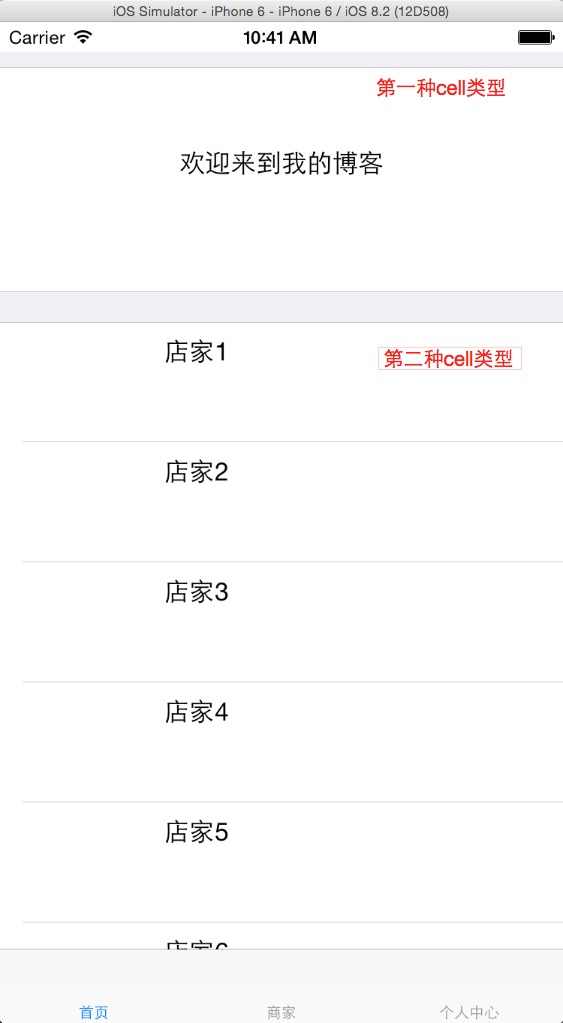
刚打开view的时候,tableview一共加载了[cell1]一个,[cell2] 7个。
当我们继续向上滚动的时候,因为当前[cell2]的数量并不能充满整个window,所以还会继续创建cell2的对象,与此同时,唯一的一个cell1消失在window的时候,被tableview扔进了重用列表。
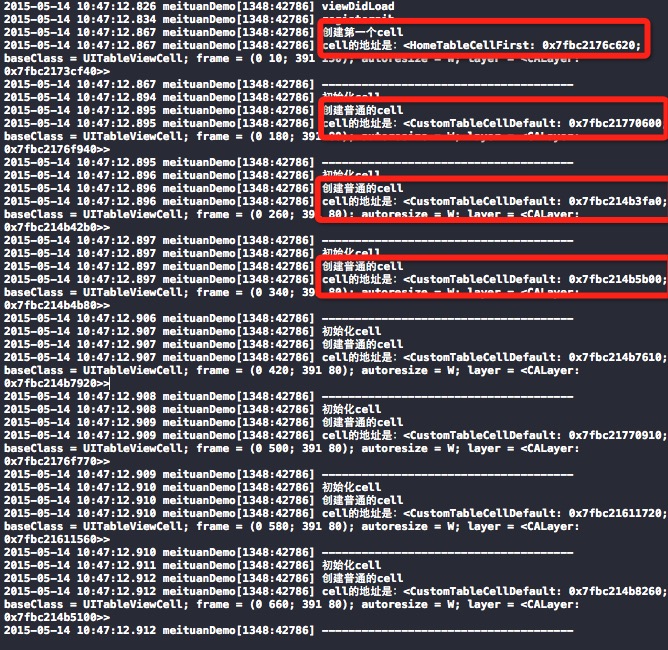
通过上面的图,看到nslog打印出来的cell指向的地址,很清楚,我们创建了7个不同的[cell2]对象
当继续滚动的时候,会继续打印出和上面地址不重复的[cell2],大家可以自己试试,我就不上图了
因为我让第三个section又显示了[cell1],所以继续向下滚动,当它出现时,控制台打印的cell的地址是0x7fbc2176c620,和第一个cell是同一个对象,因为使用了重用列表中的那个[cell1]的对象。
通过上面的实验,可以总结下面的结论:
使用重用机制后:
1、tableview至少会创建可视区域高度 / cell高度 个 cell对象,因为当第一个cell隐藏了一半时,意味着要还要创建一个新的cell
2、创建了足够多的cell后,再显示cell就会使用可重用队列中的cell
以上是本人自己的理解,如果不对的地方,还希望和大家多多交流。